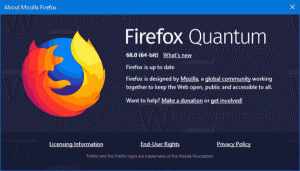Как закрепить современные приложения из Магазина на панели задач в Windows 8.1 с обновлением 1
В Windows 8.1 с обновлением 1 внесено полезное изменение в дополнение к отображение приложений на панели задач это умение их приколоть. Давайте посмотрим, как можно закрепить современные приложения на панели задач.
Windows 8.1 с обновлением 1 позволяет закреплять современные приложения четырьмя способами.
Метод 1. Закрепите приложение Modern Store на панели задач с начального экрана
Если плитка современного приложения уже закреплена на начальном экране, просто щелкните правой кнопкой мыши соответствующую плитку на начальном экране и выберите Брать на заметку элемент.
Метод 2: закрепите приложение в современном магазине на панели задач из представления приложений
Находясь на начальном экране, нажмите маленькую направленную вниз стрелку в нижнем левом углу начального экрана или просто нажмите кнопку Ctrl + Tab ярлык. Это переключит начальный экран на представление приложений. Щелкнув правой кнопкой мыши любое приложение в представлении приложений, вы сможете найти и закрепить необходимое приложение на панели задач:
Метод 3: закрепите работающее приложение Modern Store из списка переходов на панели задач
Вы должны быть знакомы с этим способом. Щелкните правой кнопкой мыши значок любого запущенного приложения на панели задач, и вы получите доступ к команде «Закрепить». Это, конечно, возможно только в том случае, если у вас включена настройка отображения приложений Магазина на панели задач.
Метод 4. Закрепите приложение из поиска
Нажмите Win + S или просто введите имя приложения на начальном экране или в представлении приложений. Вы можете щелкнуть приложение правой кнопкой мыши в результатах поиска и выбрать «Закрепить на панели задач».
Бонусный совет: Даже если вы используете Windows 8 RTM или Windows 8.1 RTM, вы можете закрепить современные приложения на панели задач. Взгляните на следующую статью:
- Как закрепить любое современное приложение (Metro) на панели задач или на рабочем столе
Также могут быть интересны другие статьи, связанные с закреплением:
- Как разблокировать встроенную команду «Прикрепить к начальному экрану» для любого файла или объекта в Windows 8
- Как добавить пункт меню «Прикрепить к начальному экрану» ко всем файлам в Windows 8.1
- Как запретить Windows 8 автоматически закреплять приложения на начальном экране